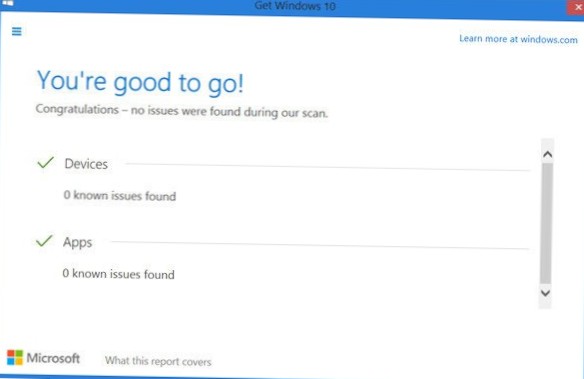Skriv inn navnet på programmet eller appen du vil feilsøke i søkefeltet på oppgavelinjen. Velg og hold (eller høyreklikk) på den, og velg deretter Åpne filplassering. Velg og hold (eller høyreklikk) programfilen, velg Egenskaper, og velg deretter kategorien Kompatibilitet. Velg Kjør feilsøking for kompatibilitet.
- Hvordan setter jeg kompatibilitetsmodus i Windows 10-apper?
- Har Windows 10 en kompatibilitetsmodus?
- Hvordan vet jeg om programvaren min er kompatibel?
- Hvordan fikser jeg denne appen er ikke kompatibel med Windows 10?
- Hvordan installerer jeg kompatibilitetsmodus?
- Hvordan kjører jeg kompatibilitetsmodus i innstillingene?
- Hvordan endrer jeg Windows-kompatibilitetsmodus?
- Hvor er innstillinger for kompatibilitetsvisning i Windows 10?
- Hvordan endrer jeg kompatibilitetsmodus?
- Hvordan sjekker jeg Windows-kompatibilitet?
- Hvordan tester du kompatibilitet?
- Hvilken kompatibilitetsinformasjon bør du bekrefte før du installerer et program?
Hvordan setter jeg kompatibilitetsmodus i Windows 10-apper?
1) Høyreklikk på det spesifikke programmet og klikk Egenskaper. 2) Gå til kategorien Kompatibilitet, og merk deretter av i boksen ved siden av Kjør dette programmet i kompatibilitetsmodus for: 3) Velg versjonen av Windows som skal brukes til applikasjonen din i rullegardinlisten. 4) Klikk på Bruk og OK for å lagre endringen.
Har Windows 10 en kompatibilitetsmodus?
I likhet med Windows 7 har Windows 10 alternativer for "kompatibilitetsmodus" som lurer applikasjoner til å tro at de kjører på eldre versjoner av Windows. Mange eldre Windows-skrivebordsprogrammer fungerer bra når du bruker denne modusen, selv om de ikke ellers ville gjort det.
Hvordan vet jeg om programvaren min er kompatibel?
Gå til Microsofts Windows-kompatibilitetssenter. Velg et operativsystem i rullegardinmenyen øverst til høyre. Skriv inn programvarenavnet i søkeboksen, og klikk på Søk. På resultatsiden finner du programvareversjonen du er interessert i.
Hvordan fikser jeg denne appen er ikke kompatibel med Windows 10?
Hvordan fikser jeg Denne appen er ikke kompatibel med Windows 10?
- Slett Windows Update-hurtigbufferfiler.
- Forsikre deg om at du har de siste oppdateringene installert.
- Søk etter applikasjonen i Microsoft Store.
- Installer appen på nytt.
- Tilbakestill Microsoft Store.
- Tilbakestill appen.
- Kjør feilsøkingsprogrammet for appen.
Hvordan installerer jeg kompatibilitetsmodus?
Høyreklikk på programmets snarvei, .exe-fil eller installasjonsfil. Klikk på Egenskaper. Klikk på kategorien Kompatibilitet. Merk av for Kjør dette programmet i kompatibilitetsmodus for.
Hvordan kjører jeg kompatibilitetsmodus i innstillingene?
Velg og hold (eller høyreklikk) på den, og velg deretter Åpne filplassering. Velg og hold (eller høyreklikk) programfilen, velg Egenskaper, og velg deretter kategorien Kompatibilitet. Velg Kjør feilsøking for kompatibilitet.
Hvordan endrer jeg Windows-kompatibilitetsmodus?
Endrer kompatibilitetsmodus
Høyreklikk på den kjørbare eller snarveien og velg Egenskaper i lokalmenyen. Klikk på kategorien Kompatibilitet i vinduet Egenskaper. Under delen Kompatibilitetsmodus merker du av for Kjør dette programmet i kompatibilitetsmodus for.
Hvor er innstillinger for kompatibilitetsvisning i Windows 10?
For Windows 10
- Åpne Internet Explorer, velg Verktøy-knappen, og velg deretter Innstillinger for kompatibilitetsvisning.
- Under Legg til dette nettstedet, skriv inn URL-adressen til nettstedet du vil legge til i listen, og velg deretter Legg til.
Hvordan endrer jeg kompatibilitetsmodus?
For å få et dokument ut av kompatibilitetsmodus, åpner du det i riktig Office-program og klikker på Fil > Info > Konvertere. Dette vil konvertere det eldre dokumentet til en moderne type Office-dokument.
Hvordan sjekker jeg Windows-kompatibilitet?
Trinn 1: Åpne Kjør-boksen ved å trykke på Win + R-tastene. Trinn 2: Skriv inn dxdiag og klikk OK. Trinn 3: Gå til fanen Skjerm, så kan du se mye informasjon om grafikkortet ditt. Trinn 4: Gå til Internett og sjekk om spesifikasjonene til grafikkortet ditt støtter DirectX9 eller nyere.
Hvordan tester du kompatibilitet?
De første fasene av gjennomføring av kompatibilitetstesting er som følger:
- Definer plattformene som det er sannsynlig at mobilappen skal brukes på.
- Lag enhetskompatibilitetsbiblioteket.
- Lag en tegning av ulike miljøer, maskinvaren og programvaren for å finne ut hvordan applikasjonen fungerer i forskjellige konfigurasjoner.
Hvilken kompatibilitetsinformasjon bør du bekrefte før du installerer et program?
Hvilken kompatibilitetsinformasjon bør du bekrefte før du installerer et program? At den fungerer med versjonen av operativsystemet du har, og at datamaskinen din oppfyller systemkravene.
 Naneedigital
Naneedigital